วิธีจัดเรียงตามวันที่ใน google ชีต (พร้อมตัวอย่าง)
วิธีที่ง่ายที่สุดในการจัดเรียงตามวันที่ใน Google ชีตคือการใช้คุณลักษณะ จัดเรียงตาม ช่วงในแท็บ ข้อมูล
ตัวอย่างทีละขั้นตอนต่อไปนี้แสดงวิธีใช้ฟังก์ชันนี้ในทางปฏิบัติ
ขั้นตอนที่ 1: ป้อนข้อมูล
เริ่มต้นด้วยการป้อนชุดวันที่ต่อไปนี้ลงใน Google ชีต:
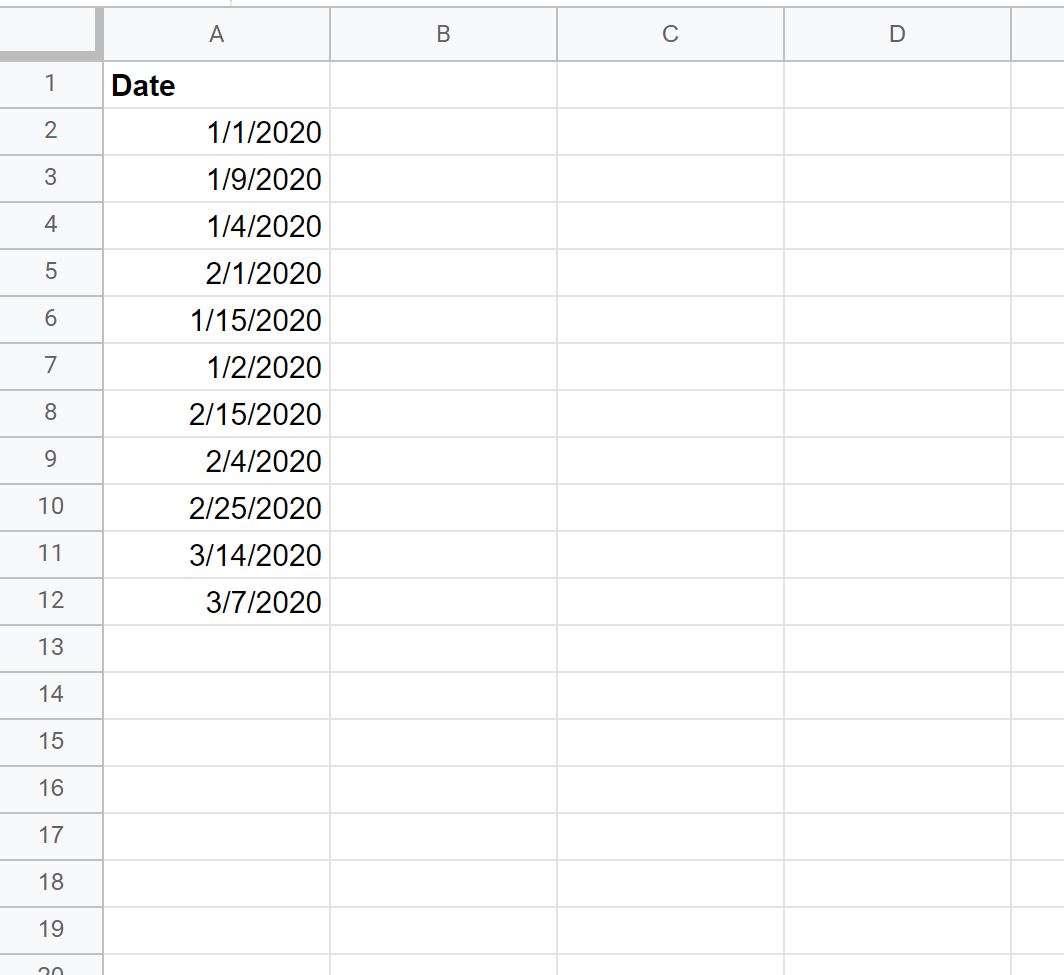
ขั้นตอนที่ 2: ตรวจสอบว่าข้อมูลอยู่ในรูปแบบวันที่
หากค่าข้อมูลของคุณไม่อยู่ในรูปแบบวันที่ คุณจะไม่สามารถจัดเรียงได้อย่างถูกต้อง
หากต้องการตรวจสอบว่าค่าอยู่ในรูปแบบวันที่ ตรวจสอบให้แน่ใจว่าค่าทั้งหมด จัดชิดขวา ในเซลล์
ในภาพหน้าจอต่อไปนี้ ค่าบางค่าจะจัดชิดซ้าย ซึ่งหมายความว่าค่าเหล่านั้นไม่อยู่ในรูปแบบวันที่:
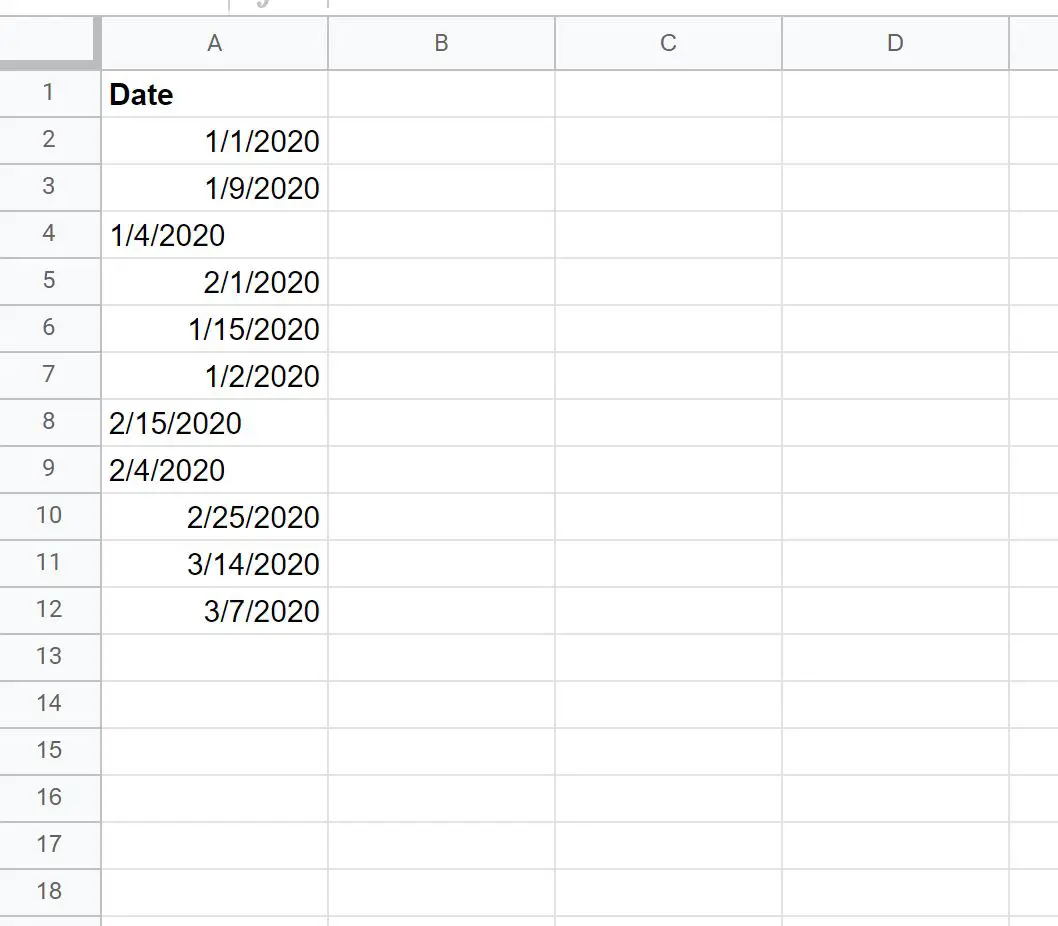
หากต้องการแปลงค่าแต่ละค่าในคอลัมน์เป็นรูปแบบวันที่ เพียงไฮไลต์ค่าทั้งหมดในคอลัมน์ จากนั้นคลิกแท็บ รูปแบบ จากนั้นเลือก ตัวเลข จากนั้น วันที่
ตอนนี้ค่าแต่ละค่าควรถูกจัดชิดขวา
ขั้นตอนที่ 3: จัดเรียงข้อมูล
หากต้องการจัดเรียงค่าวันที่ ให้ไฮไลต์ช่วง A2:A12 จากนั้นคลิกแท็บ Data จากนั้นคลิก Sort Range จากนั้นคลิก Sort Range ตามคอลัมน์ A (A ถึง Z) :
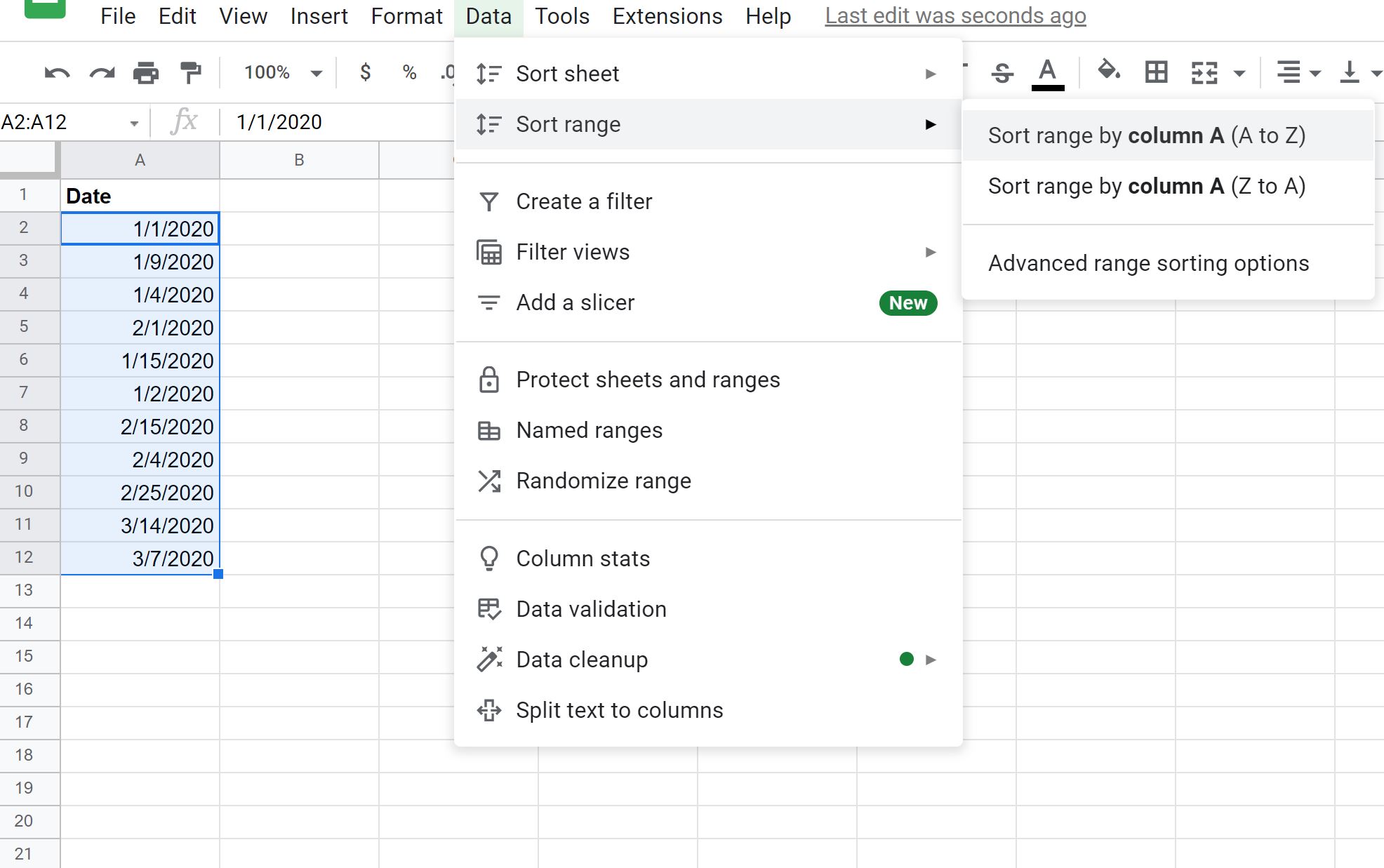
วันที่จะถูกจัดเรียงโดยอัตโนมัติจากวันที่เก่าที่สุดถึงวันที่ล่าสุด:
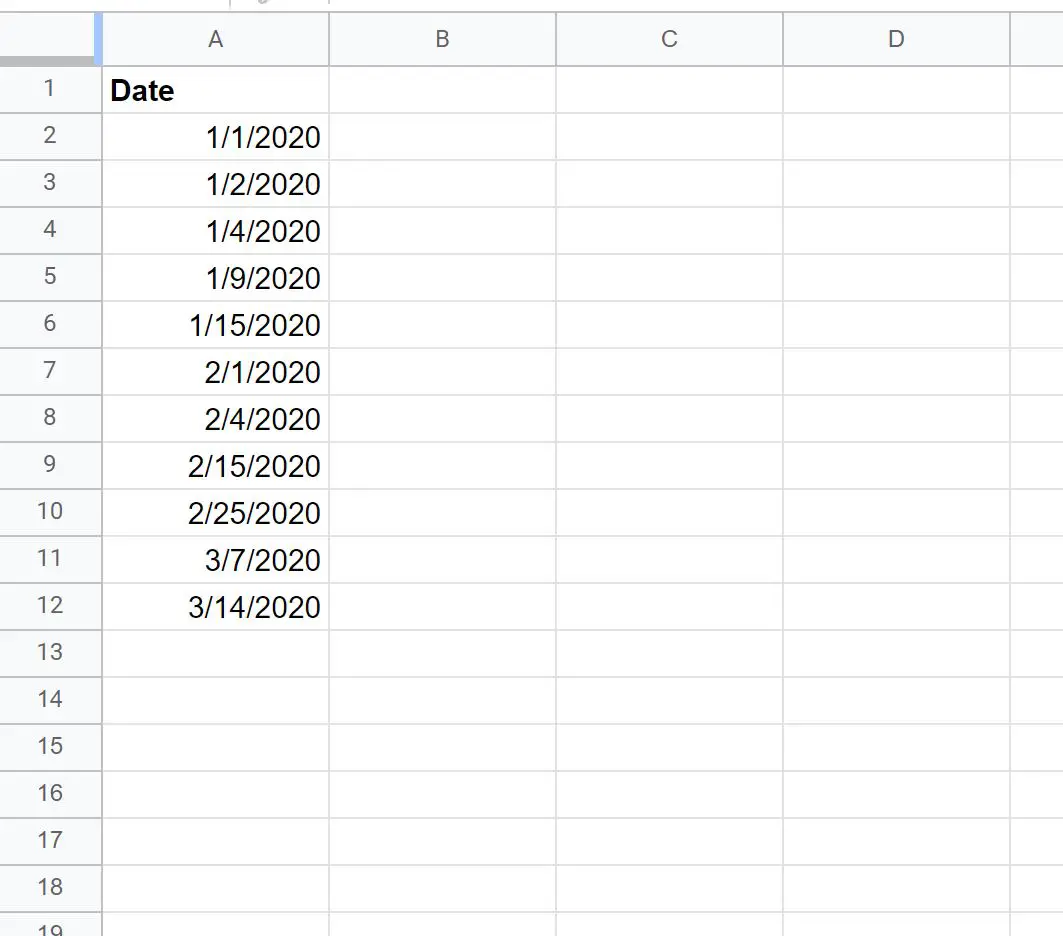
หากคุณคลิก Sort Range by Column A (Z ถึง A) แทน วันที่จะถูกจัดเรียงจากวันที่ล่าสุดถึงวันที่เก่าที่สุด:
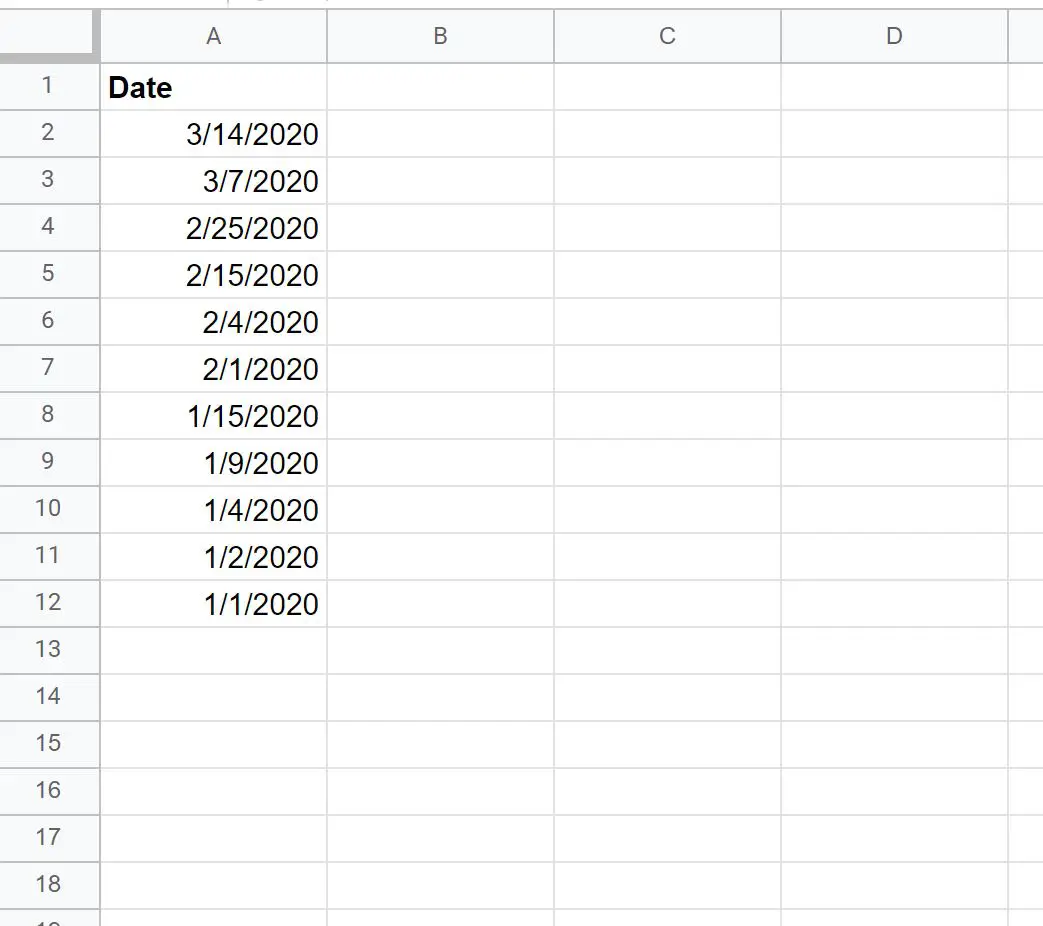
แหล่งข้อมูลเพิ่มเติม
บทช่วยสอนต่อไปนี้จะอธิบายวิธีทำสิ่งทั่วไปอื่นๆ ใน Google ชีต:
วิธีจัดเรียงรายการในหลายคอลัมน์ใน Google ชีต
วิธีใช้สูตร RANK IF ใน Google ชีต
วิธีค้นหาค่า 10% สูงสุดใน Google ชีต